PL2303 드라이버를 해결하는 방법 Windows 11에서 작동하지 않는 문제
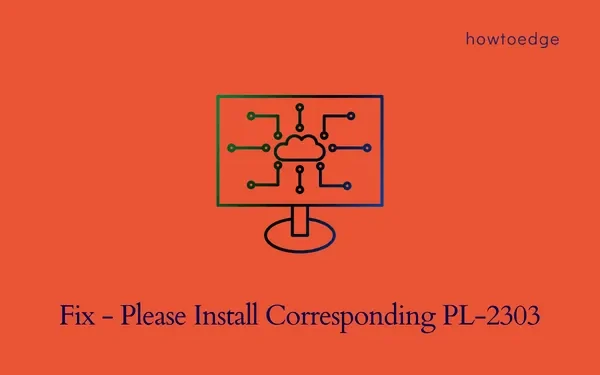
PL-2303은 Windows 장치에서 RS-232와 USB를 연결하는 직렬 어댑터 포트입니다. 예를 들어 프린터를 장치에 연결하면 PL2303이 관련된 드라이버의 기능을 모니터링합니다. 하지만 이 PL2303 드라이버가 작동하지 않고 “해당 PL-2303을 설치하시겠습니까?”라는 오류 메시지가 표시되면 어떻게 해야 합니까?
이 게시물에서는 이 문제를 일으킬 수 있는 이유와 Windows 11 PC에서 이 드라이버 문제를 해결해야 하는 6가지 해결 방법에 대해 설명합니다. 원인과 해결책을 자세히 살펴보겠습니다.
Windows에서 PL-2303 드라이버 문제의 원인은 무엇입니까?
이 드라이버 문제는 시스템이 다음 문제 중 하나 또는 조합을 충족할 때 주로 발생합니다.
- 보류 중인 Windows 업데이트
- 기존 포트 드라이버가 어떻게든 손상되었습니다.
- 최근에 호환되지 않는 포트 드라이버를 설치했습니다.
이제 Windows에서 “해당 PL-2303을 설치하십시오” 문제의 원인을 알았으므로 이 게시물에서 설명하는 6가지 해결 방법을 읽고 적용하십시오.
PL2303 드라이버가 Windows 11에서 작동하지 않는 문제 수정
PL2303 드라이버가 Windows 11 PC에서 작동하지 않는 경우 아래 솔루션 세트를 수행하고 차례로 적용하십시오. 이 수정 사항을 적용한 후 이 오류가 해결되기를 바랍니다.
1] COM 및 LPT 드라이버 업데이트
이 오류는 대부분 호환되지 않는 버전의 COM 및 LPT 드라이버를 사용할 때 발생합니다. 드라이버가 손상되었거나 오래되었을 가능성이 있습니다. 이 오류를 수정하려면 Windows PC에서 COM 및 LPT 드라이버를 찾아 업데이트해야 합니다. 이 작업을 수행하는 방법은 다음과 같습니다.
- Windows 아이콘을 마우스 오른쪽 버튼으로 클릭하고 장치 관리자 를 선택 합니다.
- 포트(COM & LPT) 섹션 을 찾아 왼쪽에 있는 ” > ” 버튼을 클릭합니다.
- 이 범주가 확장되면 사용 가능한 드라이버를 마우스 오른쪽 버튼으로 클릭하고 드라이버 업데이트 를 선택합니다 .
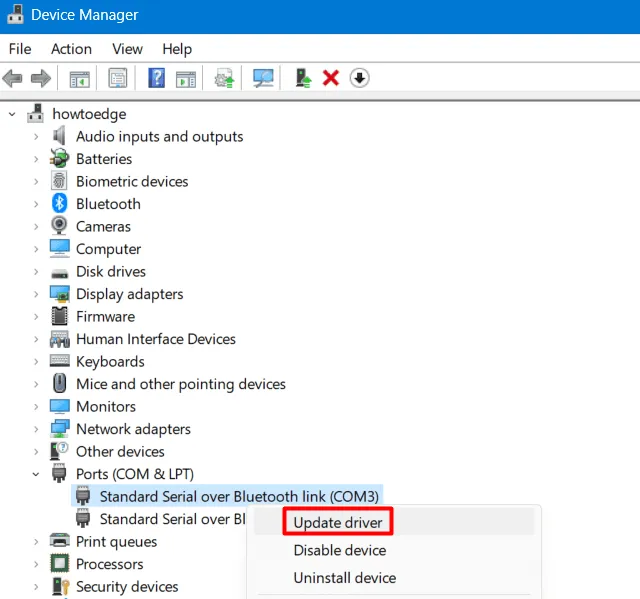
- 다음 화면에서 – ” 드라이버 자동 검색 “으로 이동합니다 .
- 시스템은 보류 중인 업데이트를 확인하고 동일한 업데이트를 다운로드/설치합니다. 시스템이 포트에 대해 보류 중인 업데이트를 찾지 못하는 경우 Windows 업데이트를 통해 동일한 항목을 찾을 것을 제안합니다.
설정 > Windows 업데이트 > 고급 옵션 > 선택적 업데이트 (추가 옵션 아래) 로 이동 합니다. 여기에서 컴퓨터에 보류 중인 모든 업데이트를 다운로드하고 설치할 수 있습니다. 이 작업이 끝나면 “포트(COM & LPT)” 내부에 있는 다른 모든 드라이버에 대해 위의 단계를 반복합니다.
이제 포트 내부의 모든 드라이버를 업데이트했으므로 장치 관리자를 닫고 PC를 다시 시작하십시오. 다음 로그인부터 이전에 PL2303 드라이버가 작동하지 않는 문제로 인해 실패한 작업을 수행할 수 있어야 합니다.
2] PL-2303 드라이버 재설치
포트 드라이버에 사용할 수 있는 업데이트가 없는 경우 PL2303 드라이버를 제거한 다음 다시 설치해 볼 수 있습니다. 이 프로세스를 진행하려면 아래 지침을 따르십시오.
- 먼저 USB 장치를 장치의 포트 중 하나에 연결합니다.
- 검색 상자에 장치 관리자 를 입력 하고 Enter 키를 눌러 동일한 것을 실행합니다.
- 포트(COM 및 LPT) 를 찾아 클릭하여 내부 드라이버를 봅니다.
- 사용 가능한 드라이버를 마우스 오른쪽 버튼으로 클릭하고 ” 장치 제거 “를 선택합니다 .
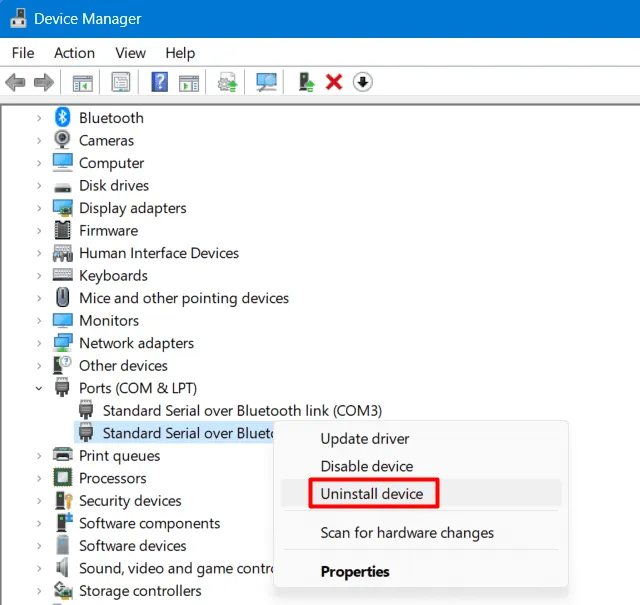
- 다음에 확인 창이 나타나면 제거 를 다시 클릭하여 Ports 드라이버 제거를 확인합니다.
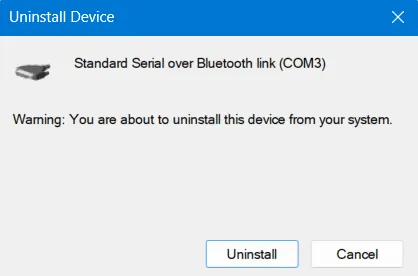
- 도구 모음으로 이동하여 하드웨어 변경 사항 검색 버튼을 클릭합니다.
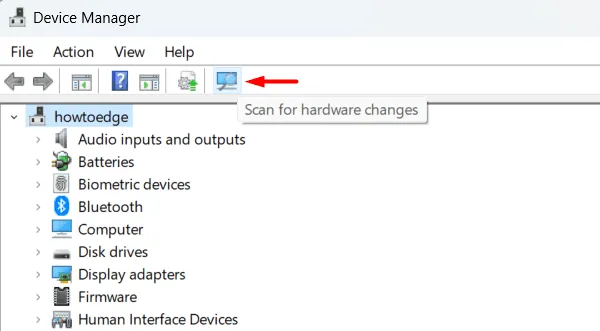
장치 관리자를 닫고 Windows를 다시 시작하십시오. 다음에 로그인하면 동일한 오류 코드가 다시 표시되지 않을 수 있습니다.
3] 호환되는 포트 드라이버 설치
여전히 PL2303 드라이버가 작동하지 않는 문제를 수신하는 경우 온라인으로 다운로드하여 PC에 설치하는 것이 좋습니다. 이 작업을 수행하는 방법은 다음과 같습니다.
- 기본 웹 브라우저를 열고 그 위에 PL2303을 검색합니다.
- 상단에 나타나는 Prolific의 공식 웹사이트 를 찾을 수 있습니다.
PL-2303그것을 클릭하고 거기에서 ” ” 드라이버 의 최신 버전을 다운로드하십시오 .- 파일 탐색기를 열고 설치 파일이 포함된 폴더로 이동합니다.
- Zip 폴더를 마우스 오른쪽 버튼으로 클릭하고 Extract all 을 선택합니다 .
- 다음에 추출된 폴더를 열고 설치 파일을 두 번 클릭합니다.
- 다음에 UAC 창이 나타나면 예를 눌러 이 드라이버 설치를 승인합니다.
- PL23XX-M_LogoDriver_Setup_v401_20220225 파일이 성공적으로 설치 될 때까지 기다 립니다.
설치가 완료되면 PC를 다시 시작하고 PL2303이 작동하지 않는 문제가 해결되는지 확인하십시오.
4] 롤백 포트(COM & LPT)
최근에 일부 장치 드라이버를 업데이트했는데 다음에 이 오류가 발생하는 경우 호환되지 않는 드라이버를 다운로드하여 설치해야 합니다. 이 문제를 해결하려면 시스템에서 최근에 업그레이드된 드라이버를 찾아 롤백해야 합니다. 이 작업을 수행하는 방법은 다음과 같습니다.
- Win & X 를 눌러 전원 메뉴를 시작합니다.
- 목록에서 장치 관리자 를 선택 합니다.
- 포트( COM 및 LPT ) 까지 아래로 스크롤하고 “ > ”를 클릭하여 이 섹션을 확장합니다.
- “Standard Serial over Bluetooth 링크(COM3)”를 마우스 오른쪽 버튼으로 클릭하고 속성을 선택 합니다 .
- 드라이버 탭 으로 이동하여 드라이버 롤백 옵션을 클릭합니다.
- COM4 드라이버에 대해서도 동일한 단계를 반복하십시오.
최근에 업데이트된 모든 드라이버를 롤백한 후 Windows PC를 다시 시작하십시오.
5] 시스템 복원 수행
PL2303 드라이버가 작동하지 않는 문제는 지금쯤 해결되었을 것입니다. 그렇지 않은 경우 장치 포트 내의 문제 때문일 것입니다. 그러나 계속 진행하여 COM 포트를 교체하기 전에 Windows PC에서 시스템 복원을 수행하는 것이 좋습니다.
시스템 복원 지점을 사용하면 장치가 모든 것이 잘 작동하던 이전 상태로 되돌아갑니다. 컴퓨터에 백업 지점이 없는 경우 Windows 새로 설치를 수행할 수 있습니다.
6] 연결 케이블 또는 COM 포트 변경
여전히 동일한 PL2303 드라이버가 컴퓨터에서 작동하지 않는 문제에 직면하고 있다고 가정하면 이는 다음 두 가지 이유 때문에 발생해야 합니다.
- 손상된 케이블을 사용하여 USB 장치를 연결하고 있습니다.
- 또는 장치의 포트 자체가 손상되었습니다.
첫 번째 문제의 경우 다른 USB 케이블을 사용해 보고 이 방법으로 문제가 해결되는지 확인할 수 있습니다. 잘못된 COM 포트를 확인하려면 아래 트릭을 사용할 수 있습니다.
- 작업 표시줄 로 이동 하여 검색 상자에 장치 관리자 를 입력 합니다.
- 목록에서 가장 일치하는 결과를 클릭합니다.
- 포트(COM 및 LPT) 섹션 에 도달하여 확장합니다.
- “Standard Serial over Bluetooth 링크(COM3)”를 마우스 오른쪽 버튼으로 클릭하고 속성을 선택 합니다 .
- 포트 설정 탭 으로 이동 하여 고급 버튼을 클릭합니다.
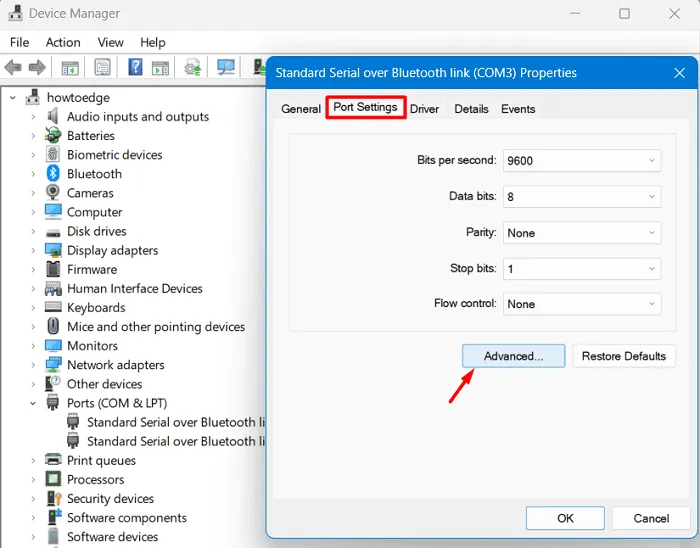
- COM 포트 번호 옆에 있는 드롭다운 메뉴를 사용하여 사용하지 않는 것으로 변경합니다. 예: COM9, COM10, COM11 등
- 확인 을 클릭 하여 최근 변경 사항을 확인하고 PC를 다시 시작합니다.
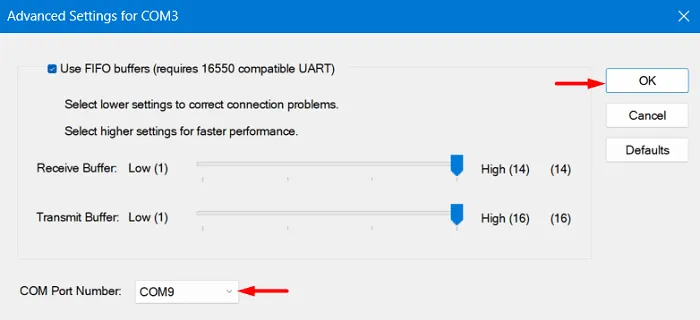
장치에 다시 로그인하고 PL2303 드라이버가 작동하지 않는 문제가 지금 해결되는지 확인하십시오.


답글 남기기